实验四 GIS 数字地形分析
- 格式:docx
- 大小:14.76 KB
- 文档页数:3


《建筑与规划数字技术(2)》课程实验综合实验报告专业名称:城乡规划课程名称:建筑与规划数字技术(2)开课学院:重庆大学建筑城规学院实验室:建筑城规学院计算机实验室学生姓名:王迪沈恩穗指导教师:实验时间:重庆大学建筑城规学院课程名称建筑与规划数字技术(2) 实验项目名称生态敏感性综合评价实验项目类型验证演示综合设计其他指导教师韩贵锋成绩√教师评语教师签名:年月日一、实验目的以重庆某县为例,在对生态敏感性分析的基础上,进行县域的空间管制分区。
通过练习,掌握以下几个方面的基本原理并熟练在ArcGIS环境下的实现矢量和栅格的坐标转换,基于DEM的坡度和地形起伏度的计算,栅格数据的重分类,带权重的空间叠加方法。
二、实验内容县域生态敏感性评价时需要考虑多个要素。
首先,单要素出发,依据对建设的适应性或者对生态环境的保护的重要性出发,进行单要素评估区划。
其次,根据重要性权重进行空间叠加,再对综合评价结果进行分区,结合总规编制的要求,提出管制分区及管制措施。
结合地形和行政区划图对综合叠加结果进行说明,重点说明敏感区评价与空间管制的关系,以及评价结果如何引用到县域城乡规划之中。
结合评价结果说明县域未来发展的方向。
三、实验方法:(使用方法及操作步骤)单因素评价-------确定权重--------综合叠加1.导入文件shp,找到地形的经纬度,在网站上找到四张dem图片,导入。
2.使用mosaic to new raster工具,把四张dem图拼贴在一起。
点击生成的图层,右键data, export data。
3.使用project 工具转化平面坐标系,分辨率默认30米。
4.在工具箱里搜索。
Mask,使用extract mask,第一个下拉菜单加入生成的图层,第二个下拉菜单选择shp,保存输出。
5.使用Special analyst工具,在里面选择surface analysis, slope生成坡度图。
6.打开新生成的坡度图的属性表,点击classify,reclassify,将数据分成四个级别。
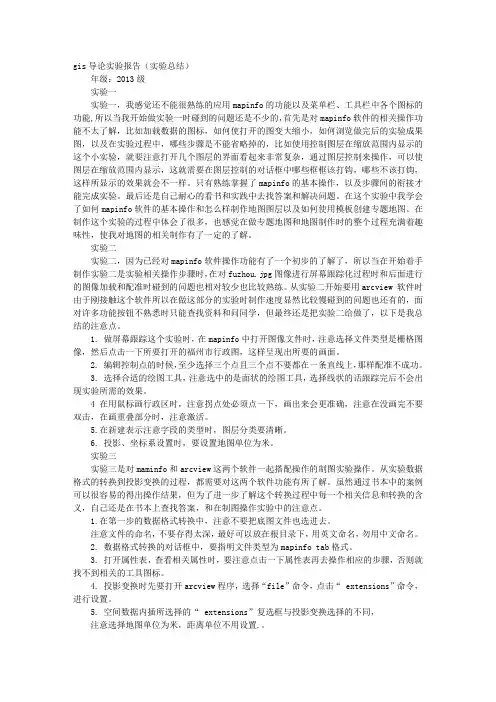
gis导论实验报告(实验总结)年级:2013级实验一实验一,我感觉还不能很熟练的应用mapinfo的功能以及菜单栏、工具栏中各个图标的功能,所以当我开始做实验一时碰到的问题还是不少的,首先是对mapinfo软件的相关操作功能不太了解,比如加载数据的图标,如何使打开的图变大缩小,如何浏览做完后的实验成果图,以及在实验过程中,哪些步骤是不能省略掉的,比如使用控制图层在缩放范围内显示的这个小实验,就要注意打开几个图层的界面看起来非常复杂,通过图层控制来操作,可以使图层在缩放范围内显示,这就需要在图层控制的对话框中哪些框框该打钩,哪些不该打钩,这样所显示的效果就会不一样。
只有熟练掌握了mapinfo的基本操作,以及步骤间的衔接才能完成实验。
最后还是自己耐心的看书和实践中去找答案和解决问题。
在这个实验中我学会了如何mapinfo软件的基本操作和怎么样制作地图图层以及如何使用模板创建专题地图。
在制作这个实验的过程中体会了很多,也感觉在做专题地图和地图制作时的整个过程充满着趣味性,使我对地图的相关制作有了一定的了解。
实验二实验二,因为已经对mapinfo软件操作功能有了一个初步的了解了,所以当在开始着手制作实验二是实验相关操作步骤时,在对fuzhou.jpg图像进行屏幕跟踪化过程时和后面进行的图像加载和配准时碰到的问题也相对较少也比较熟练。
从实验二开始要用arcview 软件时由于刚接触这个软件所以在做这部分的实验时制作速度显然比较慢碰到的问题也还有的,面对许多功能按钮不熟悉时只能查找资料和问同学,但最终还是把实验二给做了,以下是我总结的注意点。
1. 做屏幕跟踪这个实验时,在mapinfo中打开图像文件时,注意选择文件类型是栅格图像,然后点击一下所要打开的福州市行政图,这样呈现出所要的画面。
2. 编辑控制点的时候,至少选择三个点且三个点不要都在一条直线上,那样配准不成功。
3. 选择合适的绘图工具,注意选中的是面状的绘图工具,选择线状的话跟踪完后不会出现实验所需的效果。

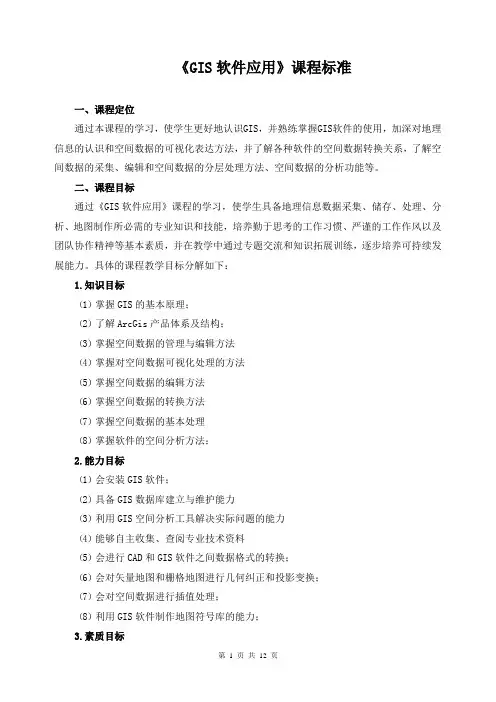
《GIS软件应用》课程标准一、课程定位通过本课程的学习,使学生更好地认识GIS,并熟练掌握GIS软件的使用,加深对地理信息的认识和空间数据的可视化表达方法,并了解各种软件的空间数据转换关系,了解空间数据的采集、编辑和空间数据的分层处理方法、空间数据的分析功能等。
二、课程目标通过《GIS软件应用》课程的学习,使学生具备地理信息数据采集、储存、处理、分析、地图制作所必需的专业知识和技能,培养勤于思考的工作习惯、严谨的工作作风以及团队协作精神等基本素质,并在教学中通过专题交流和知识拓展训练,逐步培养可持续发展能力。
具体的课程教学目标分解如下:1.知识目标(1)掌握GIS的基本原理;(2)了解ArcGis产品体系及结构;(3)掌握空间数据的管理与编辑方法(4)掌握对空间数据可视化处理的方法(5)掌握空间数据的编辑方法(6)掌握空间数据的转换方法(7)掌握空间数据的基本处理(8)掌握软件的空间分析方法;2.能力目标(1)会安装GIS软件;(2)具备GIS数据库建立与维护能力(3)利用GIS空间分析工具解决实际问题的能力(4)能够自主收集、查阅专业技术资料(5)会进行CAD和GIS软件之间数据格式的转换;(6)会对矢量地图和栅格地图进行几何纠正和投影变换;(7)会对空间数据进行插值处理;(8)利用GIS软件制作地图符号库的能力;3.素质目标(1)具备实践动手能力;(2)具备利用网络、文献等获取信息(行业规范)能力;(3)具备良好的人际沟通和团队协作能力;(4)具备勤于思考、做事认真的良好作风;(5)具备良好的职业素养(职业道德、习惯、素质)和质量服务意识;(6)具有能够吃苦耐劳精神并服从管理;(7)具有主动学习能力,分析问题解决问题能力。
三、课程设计1.设计思想高职学生应当具有扎实的实践操作能力。
因而本课程在教学设计时,注重动手能力的培养,因此要求课程可操作性和实践性强。
当今市场上GIS软件体系中,以ArcGis软件最为成熟和流行。

GIS实验报告一、实验目的本次 GIS 实验旨在深入了解地理信息系统(GIS)的基本原理和操作方法,通过实际操作和数据分析,掌握 GIS 在地理数据处理、空间分析和地图制作等方面的应用,提高对地理空间信息的理解和处理能力。
二、实验环境本次实验使用的软件为 ArcGIS 106,操作系统为 Windows 10。
实验数据包括地形数据、土地利用数据、道路数据等。
三、实验内容1、数据导入与预处理首先,将实验所需的各类数据导入 ArcGIS 中。
在导入过程中,需要注意数据格式的兼容性,并对数据进行必要的预处理,如坐标系的定义、数据的裁剪和拼接等。
通过这些操作,确保数据的准确性和完整性,为后续的分析和处理奠定基础。
2、空间数据编辑在 ArcGIS 中,使用编辑工具对空间数据进行修改和完善。
例如,对道路数据进行线段的添加、删除和修改,以使其更符合实际情况。
同时,对土地利用数据中的错误分类进行纠正,保证数据的质量。
3、空间分析运用 ArcGIS 的空间分析功能,进行缓冲区分析、叠加分析和网络分析等。
(1)缓冲区分析:以道路中心线为基础,创建一定宽度的缓冲区,用于评估道路对周边环境的影响范围。
(2)叠加分析:将土地利用数据与地形数据进行叠加,分析不同地形条件下的土地利用类型分布情况。
(3)网络分析:通过构建道路网络模型,计算最短路径、服务范围等,为交通规划和资源配送提供决策支持。
4、地图制作与输出根据分析结果,制作专题地图。
在地图制作过程中,合理选择地图符号、颜色和标注,以清晰直观地展示地理信息。
同时,添加图例、比例尺和指北针等地图要素,增强地图的可读性。
最后,将制作好的地图以多种格式输出,如图片格式(JPEG、PNG 等)和 PDF 格式,以便于分享和使用。
四、实验结果1、数据预处理后,各类数据的坐标系统一,数据完整性得到保障,为后续分析提供了可靠的数据基础。
2、空间数据编辑使得道路和土地利用数据更加准确和合理,提高了数据的质量。
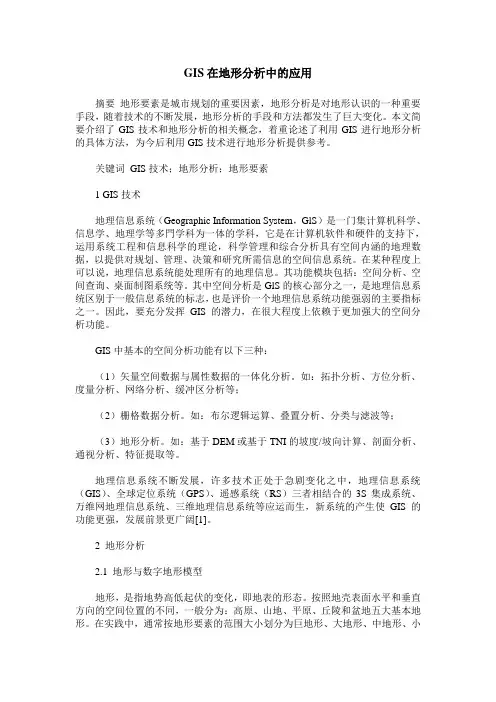
GIS在地形分析中的应用摘要地形要素是城市规划的重要因素,地形分析是对地形认识的一种重要手段,随着技术的不断发展,地形分析的手段和方法都发生了巨大变化。
本文简要介绍了GIS技术和地形分析的相关概念,着重论述了利用GIS进行地形分析的具体方法,为今后利用GIS技术进行地形分析提供参考。
关键词GIS技术;地形分析;地形要素1 GIS技术地理信息系统(Geographic Information System,GlS)是一门集计算机科学、信息学、地理学等多門学科为一体的学科,它是在计算机软件和硬件的支持下,运用系统工程和信息科学的理论,科学管理和综合分析具有空间内涵的地理数据,以提供对规划、管理、决策和研究所需信息的空间信息系统。
在某种程度上可以说,地理信息系统能处理所有的地理信息。
其功能模块包括:空间分析、空间查询、桌面制图系统等。
其中空间分析是GlS的核心部分之一,是地理信息系统区别于一般信息系统的标志,也是评价一个地理信息系统功能强弱的主要指标之一。
因此,要充分发挥GIS的潜力,在很大程度上依赖于更加强大的空间分析功能。
GIS中基本的空间分析功能有以下三种:(1)矢量空间数据与属性数据的一体化分析。
如:拓扑分析、方位分析、度量分析、网络分析、缓冲区分析等;(2)栅格数据分析。
如:布尔逻辑运算、叠置分析、分类与滤波等;(3)地形分析。
如:基于DEM或基于TNI的坡度/坡向计算、剖面分析、通视分析、特征提取等。
地理信息系统不断发展,许多技术正处于急剧变化之中,地理信息系统(GIS)、全球定位系统(GPS)、遥感系统(RS)三者相结合的3S集成系统、万维网地理信息系统、三维地理信息系统等应运而生,新系统的产生使GIS的功能更强,发展前景更广阔[1]。
2 地形分析2.1 地形与数字地形模型地形,是指地势高低起伏的变化,即地表的形态。
按照地壳表面水平和垂直方向的空间位置的不同,一般分为:高原、山地、平原、丘陵和盆地五大基本地形。
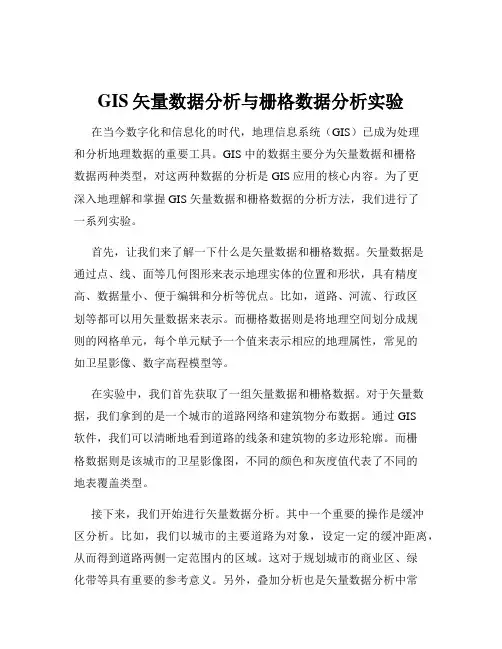
GIS矢量数据分析与栅格数据分析实验在当今数字化和信息化的时代,地理信息系统(GIS)已成为处理和分析地理数据的重要工具。
GIS 中的数据主要分为矢量数据和栅格数据两种类型,对这两种数据的分析是 GIS 应用的核心内容。
为了更深入地理解和掌握 GIS 矢量数据和栅格数据的分析方法,我们进行了一系列实验。
首先,让我们来了解一下什么是矢量数据和栅格数据。
矢量数据是通过点、线、面等几何图形来表示地理实体的位置和形状,具有精度高、数据量小、便于编辑和分析等优点。
比如,道路、河流、行政区划等都可以用矢量数据来表示。
而栅格数据则是将地理空间划分成规则的网格单元,每个单元赋予一个值来表示相应的地理属性,常见的如卫星影像、数字高程模型等。
在实验中,我们首先获取了一组矢量数据和栅格数据。
对于矢量数据,我们拿到的是一个城市的道路网络和建筑物分布数据。
通过 GIS软件,我们可以清晰地看到道路的线条和建筑物的多边形轮廓。
而栅格数据则是该城市的卫星影像图,不同的颜色和灰度值代表了不同的地表覆盖类型。
接下来,我们开始进行矢量数据分析。
其中一个重要的操作是缓冲区分析。
比如,我们以城市的主要道路为对象,设定一定的缓冲距离,从而得到道路两侧一定范围内的区域。
这对于规划城市的商业区、绿化带等具有重要的参考意义。
另外,叠加分析也是矢量数据分析中常用的方法。
我们将建筑物分布数据与土地利用数据进行叠加,就可以了解哪些建筑物位于哪种土地利用类型上,有助于城市土地的合理规划和利用。
在栅格数据分析方面,我们首先进行了重分类操作。
根据卫星影像图中像素值的范围,将其重新划分为不同的类别,比如将植被覆盖区域、水体、建设用地等区分开来。
然后,我们进行了地形分析,通过数字高程模型计算出坡度、坡向等地形参数。
这对于农业规划、水利工程建设等有着重要的指导作用。
在实验过程中,我们也遇到了一些问题和挑战。
比如,矢量数据和栅格数据的精度不一致可能会导致分析结果的误差。
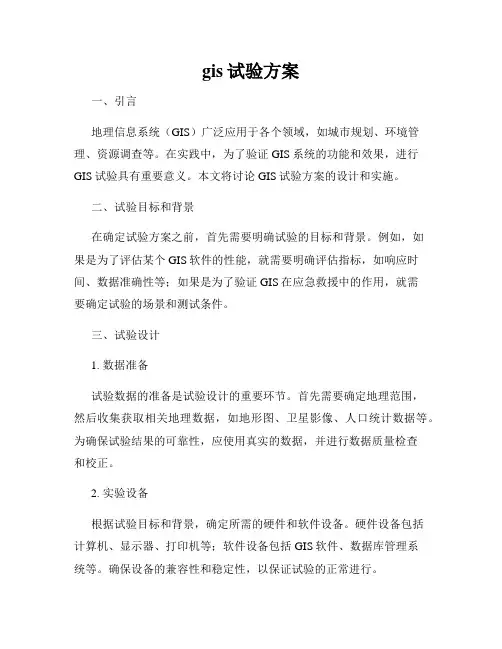
gis试验方案一、引言地理信息系统(GIS)广泛应用于各个领域,如城市规划、环境管理、资源调查等。
在实践中,为了验证GIS系统的功能和效果,进行GIS试验具有重要意义。
本文将讨论GIS试验方案的设计和实施。
二、试验目标和背景在确定试验方案之前,首先需要明确试验的目标和背景。
例如,如果是为了评估某个GIS软件的性能,就需要明确评估指标,如响应时间、数据准确性等;如果是为了验证GIS在应急救援中的作用,就需要确定试验的场景和测试条件。
三、试验设计1. 数据准备试验数据的准备是试验设计的重要环节。
首先需要确定地理范围,然后收集获取相关地理数据,如地形图、卫星影像、人口统计数据等。
为确保试验结果的可靠性,应使用真实的数据,并进行数据质量检查和校正。
2. 实验设备根据试验目标和背景,确定所需的硬件和软件设备。
硬件设备包括计算机、显示器、打印机等;软件设备包括GIS软件、数据库管理系统等。
确保设备的兼容性和稳定性,以保证试验的正常进行。
3. 试验方案根据试验目标和背景,制定具体的试验方案。
试验方案应包括试验的步骤和流程、试验数据的处理和分析方法、试验条件和环境的设置等。
确保试验方案的合理性和科学性,以获取准确的试验结果。
四、试验实施1. 试验环境准备在开始试验之前,需要进行试验环境的准备。
首先,确保设备的正常运行,包括安装和配置必要的软件和驱动程序,并进行功能测试;其次,检查数据的完整性和正确性,并进行数据预处理,以满足试验的要求。
2. 试验过程按照试验方案和步骤进行试验。
根据需要,可以设置不同的试验场景和情景,模拟现实环境下的GIS应用。
同时,根据试验目标,收集相关数据并进行记录,以便后续的数据分析和结果评估。
3. 试验数据处理和分析试验结束后,需要对试验数据进行处理和分析。
通过GIS软件和统计方法,对试验数据进行可视化展示和统计分析,以获取试验结果。
同时,进行数据的质量检查和评估,排除异常数据对试验结果的影响。
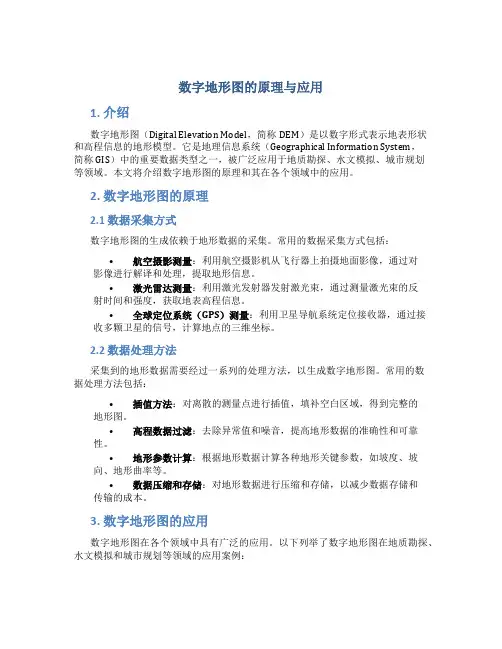
数字地形图的原理与应用1. 介绍数字地形图(Digital Elevation Model,简称DEM)是以数字形式表示地表形状和高程信息的地形模型。
它是地理信息系统(Geographical Information System,简称GIS)中的重要数据类型之一,被广泛应用于地质勘探、水文模拟、城市规划等领域。
本文将介绍数字地形图的原理和其在各个领域中的应用。
2. 数字地形图的原理2.1 数据采集方式数字地形图的生成依赖于地形数据的采集。
常用的数据采集方式包括:•航空摄影测量:利用航空摄影机从飞行器上拍摄地面影像,通过对影像进行解译和处理,提取地形信息。
•激光雷达测量:利用激光发射器发射激光束,通过测量激光束的反射时间和强度,获取地表高程信息。
•全球定位系统(GPS)测量:利用卫星导航系统定位接收器,通过接收多颗卫星的信号,计算地点的三维坐标。
2.2 数据处理方法采集到的地形数据需要经过一系列的处理方法,以生成数字地形图。
常用的数据处理方法包括:•插值方法:对离散的测量点进行插值,填补空白区域,得到完整的地形图。
•高程数据过滤:去除异常值和噪音,提高地形数据的准确性和可靠性。
•地形参数计算:根据地形数据计算各种地形关键参数,如坡度、坡向、地形曲率等。
•数据压缩和存储:对地形数据进行压缩和存储,以减少数据存储和传输的成本。
3. 数字地形图的应用数字地形图在各个领域中具有广泛的应用。
以下列举了数字地形图在地质勘探、水文模拟和城市规划等领域的应用案例:3.1 地质勘探数字地形图在地质勘探中扮演着重要的角色。
借助数字地形图,地质工程师可以更准确地理解地质构造和地貌特征,预测地质灾害风险,规划地下工程。
例如,在地震研究中,通过分析数字地形图可以了解地震构造,研究断裂带分布,评估地震活动性。
3.2 水文模拟数字地形图对于水文模拟和水资源管理也非常重要。
通过分析数字地形图,水文模拟师可以模拟洪水、水文循环等水文过程,评估水资源的分布和利用情况,制定合理的水资源管理策略。
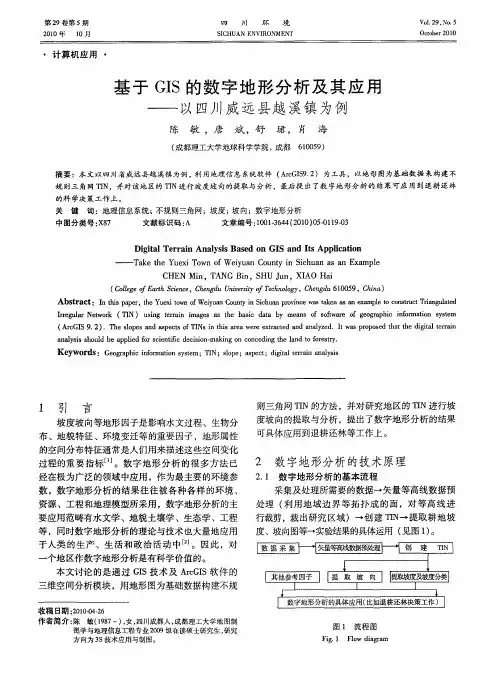
GIS实验报告范文一、实验目的本实验旨在通过使用地理信息系统(GIS)软件,掌握地理信息数据的获取、分析、管理和展示等基本操作,了解GIS在实际应用中的重要性和作用。
二、实验内容1.数据获取:选择合适的地理信息数据集,并导入到GIS软件中。
2.数据分析:利用GIS软件进行空间数据分析,如叠加分析、缓冲区分析等。
三、实验步骤1.数据获取:选择一组关于城市规划的地理信息数据集,包括建筑物、道路、绿地等要素。
2. 数据导入:将数据集导入到GIS软件中,如ArcGIS、QGIS等。
3.数据分析:利用GIS软件进行空间数据分析,如对建筑物和绿地的叠加分析,计算绿地覆盖率等。
四、实验结果1.数据获取:成功获取了关于城市规划的地理信息数据集,包括建筑物、道路、绿地等要素。
2. 数据导入:将数据集成功导入到ArcGIS软件中。
3. 数据分析:利用ArcGIS进行了建筑物和绿地的叠加分析,计算得出绿地覆盖率为30%。
五、实验总结通过本次GIS实验,我深刻认识到GIS在地理信息数据处理和分析方面的重要性和作用。
GIS软件能够帮助我们有效获取、管理、分析地理信息数据,为城市规划、资源管理等领域提供重要的支持和指导。
同时,通过本次实验,我也掌握了GIS软件的基本操作技能,能够熟练运用该软件进行地理信息数据处理和展示。
在今后的学习和工作中,我将继续深入学习GIS技术,提升自己在地理信息领域的能力和水平,为实际工作中的地理信息数据处理和分析提供更加有效的支持和帮助。
希望能够将GIS技术更好地应用于实际工作中,为城市规划、自然资源管理等领域做出更大的贡献。
《ArcGIS制图》考查大纲一、课程基本信息1、课程性质:专业方向课2、适用专业:2012级水土保持与荒漠化防治3、开设学期:第五学期4、考试方式:考查二、课程考核目的课程主要考核学生对地理信息系统的基本概念、基本理论的熟悉与掌握程度,检验学生对地理数据采集、编辑、转换与处理,掌地理数据空间分析方法与流程。
三、教材与主要参考书教材:王文宇. 杜明义. ArcGIS制图和空间分析基础实验教程.测绘出版社.2011.5参考书目:1、黄杏元,马劲松.《地理信息系统概论》(第三版)高等教育出版.,2008.42、汤国安,杨昕.《ArcGIS地理信息系统空间分析实验教程》.科学出版社.2006年4月四、考试命题的原则(一)命题标准依据全国普通高等学校同专业、同课程的本科生学业水平命题,突出应用型人才培养的基本要求,试题侧重体现知识的运用和学生综合能力的培养。
(二)考试依据和范围考试依据:以安顺学院《ArcGIS 实验教学大纲》为依据考试范围:结合课程知识点及实践项目,课程考查内容综合理论与实训操作内容,让学生能综合运用各类测量基本理论与实践操作。
(三)题型运用ArcGIS进行土地利用图的制作(100分)五、考核知识能力点与考核要求实验一ArcGIS Desktop入门操作考核知识点:1、在ArcMap中,加载并浏览石景山地区的空间数据。
2、在ArcCatalog中,建立石景山地区的空间数据库,并通过导人要素类的方法建立一个空间数据集。
3、在ArcToolbox中,熟悉其基本结构框架及功能。
考核要求:1、熟悉ArcMap、ArcCatalog、ArcToolbox的运行环境。
2、掌握ArcMap对图形和图像的显示、浏览等基本操作。
3、掌握ArcCatalog中空间数据库的建立过程。
4、掌握空间数据库(Geodatabase)的概念。
5、掌握ArcToolbox工具箱的使用方法。
实验二坐标转换——地图配准考核知识点:1、利用控制点坐标配准栅格数据。
遥感和gis 实验报告引言遥感(Remote Sensing)是通过感知地球表面及其大气的电磁辐射所提供的信息,对地球表面进行观测和监测的技术。
而地理信息系统(Geographic Information System,GIS)则是将地理信息数据进行收集、存储、处理、分析和展示的工具。
本实验旨在通过遥感技术的应用,结合GIS分析,实现对地球表面的监测和分析。
实验目的1. 了解遥感技术的基本原理和常见的遥感数据类型;2. 掌握遥感数据的获取和处理方法;3. 熟悉GIS的基本操作和功能;4. 利用遥感数据和GIS进行地表监测和分析。
实验步骤1. 数据获取及预处理从公开的遥感数据库中获取需要的遥感影像数据,下载并导入到GIS软件中进行处理。
对数据进行预处理,包括投影变换、去除噪声、镶嵌拼接等操作,以获得清晰、准确的遥感影像。
2. 遥感影像的可视化展示在GIS软件中创建地图窗口,将预处理后的遥感影像数据加载到地图中,通过合适的图层显示方式对影像进行可视化展示。
可以根据不同的需求,选择合适的波段组合、颜色表和图像增强方式,以获得更好的可视效果。
3. 遥感影像的分类与监测分析利用GIS软件提供的分类工具和算法,对遥感影像数据进行分类和监测分析。
根据需要,可以选择不同的分类方法,如基于像元的分类、基于对象的分类等。
通过对遥感影像的分类,可以将地表分为不同的类别,如植被、水体、建筑等,从而实现对地表特征的识别和分析。
4. 空间数据的叠加与分析在地图中加载其他的地理信息数据,如地形图、地形影像、行政区划等,与遥感影像进行叠加分析。
通过叠加分析,可以进一步了解不同空间要素之间的关系和相互影响,为进一步的决策提供参考和支持。
5. 结果展示与报告生成根据实验结果,将遥感和GIS处理的数据结果在GIS软件中进行展示和可视化。
利用GIS软件提供的报告生成工具,将实验过程和结果整理为报告,包括图片、图表、数据分析等内容。
通过报告的撰写,对实验过程和结果进行总结和归纳,为后续的研究和实践提供参考。
第1篇一、实验目的本次实验旨在通过实际操作,加深对地理信息系统(GIS)基本原理和方法的理解,掌握GIS数据采集、处理、分析和输出的基本技能,提高在实际项目中应用GIS技术的能力。
二、实验原理地理信息系统(GIS)是一种将地理空间信息与属性信息相结合,进行存储、管理、分析和显示的系统。
GIS的基本原理包括:1. 数据采集:通过遥感、GPS、地面调查等方式获取地理空间数据。
2. 数据处理:对采集到的数据进行预处理,包括校正、投影、拓扑等。
3. 数据分析:利用GIS软件进行空间分析、属性分析等,提取有用信息。
4. 数据输出:将分析结果以地图、图表、报表等形式展示。
三、实验内容本次实验主要分为以下步骤:1. 数据采集:使用GPS设备采集实验区域的地形数据。
2. 数据处理:利用GIS软件对采集到的数据进行预处理。
3. 数据分析:对预处理后的数据进行空间分析和属性分析。
4. 数据输出:将分析结果以地图、图表等形式输出。
四、实验步骤1. 数据采集:- 准备GPS设备,包括接收器、数据线等。
- 选择实验区域,并确定采集路线。
- 按照设定的路线,使用GPS设备采集地形数据。
2. 数据处理:- 打开GIS软件,导入采集到的GPS数据。
- 对数据进行校正,包括坐标校正、海拔校正等。
- 对数据进行投影转换,选择合适的投影方式。
- 进行拓扑处理,包括消除重复点、连接线等。
3. 数据分析:- 利用GIS软件进行空间分析,如缓冲区分析、叠加分析等。
- 对分析结果进行属性分析,提取有用信息。
- 根据分析结果,提出解决方案或优化建议。
4. 数据输出:- 将分析结果以地图、图表等形式输出。
- 选择合适的输出格式,如PDF、JPEG等。
- 打印或保存输出结果。
五、实验结果与分析本次实验通过采集、处理、分析和输出地理空间数据,实现了以下目标:1. 加深了对GIS基本原理和方法的理解。
2. 掌握了GIS数据采集、处理、分析和输出的基本技能。
地理信息系统实验报告一、实验目的地理信息系统(GIS)作为一种强大的空间数据分析和管理工具,在众多领域都有着广泛的应用。
本次实验旨在通过实际操作,深入了解 GIS 的基本功能和操作流程,掌握数据采集、处理、分析和可视化的方法,提高对空间数据的理解和应用能力。
二、实验环境本次实验使用的软件为 ArcGIS 106,操作系统为 Windows 10。
实验数据来源于网络和实地采集。
三、实验内容与步骤(一)数据采集1、通过网络搜索获取了某地区的地形数据、土地利用数据和道路数据。
2、使用 GPS 设备进行实地采集,获取了一些特定地点的坐标信息。
(二)数据预处理1、对下载的数据进行格式转换,统一为 ArcGIS 支持的格式。
2、检查数据的完整性和准确性,去除重复和错误的数据。
3、对坐标系统进行定义和转换,确保不同数据源的数据能够在同一坐标系下进行分析。
(三)地图绘制与数据可视化1、将预处理后的数据加载到 ArcGIS 中,创建了不同的图层,如地形图层、土地利用图层和道路图层。
2、对每个图层进行符号化设置,以直观地展示不同类型的数据。
例如,将地形图层用等高线和颜色填充来表示海拔高度的变化;土地利用图层用不同的颜色和图案来区分不同的土地利用类型,如耕地、林地、建设用地等;道路图层用不同宽度和颜色的线条来表示不同等级的道路。
(四)空间分析1、缓冲区分析以道路图层为基础,创建了不同宽度的缓冲区,分析道路周边一定范围内的土地利用情况和环境影响。
例如,创建了 500 米和 1000 米的缓冲区,研究道路建设对周边生态环境和居民生活的影响。
2、叠加分析将地形图层、土地利用图层和道路图层进行叠加,分析不同地形条件下土地利用的分布规律和道路建设的适宜性。
例如,找出坡度较缓、土地利用类型为耕地且距离道路较近的区域,为农业发展规划提供参考。
(五)数据输出1、将分析结果以地图的形式输出为图片文件,如 JPEG、PNG 等格式。
2、将分析结果以报表的形式输出为 Excel 文件,包括统计数据和分析结论。
第9章 DEM 与数字地形分析数字地面模型于1958年提出,特别是基于DEM 的GIS 空间分析方法的出现,使传统的地形分析方法产生了革命性的变化,数字地形分析方法逐步形成和完善。
目前,基于DEM 的数字地形分析已经成为GIS 空间分析中最具特色的部分,在测绘、遥感及资源调查、环境保护、城市规划、灾害防治及地学研究各方面发挥越来越重要的作用。
本章首先介绍了数字高程模型的基本概念和建立步骤,然后从基本坡面因子、特征地形因子、水文因子和可视域等方面简述数字地形分析的主要内容和研究方法。
9.1 基本概念9.1.1数字高程模型数字高程模型(Digital Elevation Model ,简称DEM )是通过有限的地形高程数据实现对地形曲面的数字化模拟(即地形表面形态的数字化表示),它是对二维地理空间上具有连续变化特征地理现象的模型化表达和过程模拟。
由于高程数据常常采用绝对高程(即从大地水准面起算的高度),DEM 也常常称为DTM (Digital Terrain Model )。
“Terrain”一词的含义比较广泛,不同专业背景对“Terrain”的理解也不一样,因此DTM 趋向于表达比DEM 更为广泛的内容。
从研究对象与应用范畴角度出发,DEM 可以归纳为狭义和广义两种定义。
从狭义角度定义,DEM 是区域表面海拔高程的数字化表达。
这种定义将描述的范畴集中地限制在“地表”、“海拔高程”及“数字化表达”内,观念较为明确。
从广义角度定义,DEM 是地理空间中地理对象表面海拔高度的数字化表达。
这是随着DEM 的应用不断向海底、地下岩层以及某些不可见的地理现象(如空中的等气压面等)延伸,而提出的更广义的概念。
该定义将描述对象不再限定在“地表面”,因而具有更大的包容性,有海底DEM 、下伏岩层DEM 、大气等压面DEM 等。
数学意义上的数字高程模型是定义在二维空间上的连续函数),(y x f H =。
由于连续函数的无限性,DEM 通常是将有限的采样点用某种规则连接成一系列的曲面或平面片来逼近原始曲面,因此DEM 的数学定义为区域D 的采样点或内插点Pj 按某种规则ζ连接成的面片M 的集合:},,1,,1,),,()({m i n j D H y x P P M DEM j j j j j i ==∈==ζ (9.1)DEM 按照其结构,可分为规则格网DEM 、TIN 、基于点的DEM 和基于等高线的DEM 等。
合肥工业大学
资源与环境工程学院
《地理信息系统概论》实验报告
实验四
姓名:谭远富
学号:
专业 : 地信09-2班
任课教师 : 赵萍
数字地形分析
一、实验目的
1. 理解DEM和TIN结构,掌握ArcGIS中建立DEM、TIN的技术方法
2. 掌握利用ArcGIS进行数字地形分析的方法及应用能力
二、实验材料
软件:ArcGIS Desktop ---ArcMap(3D分析模块),实验数据:文件夹ex4
三、实验内容及步骤
第1步TIN及DEM 生成
在ArcMap中新建一个地图文档,添加矢量数据:Elevpt_Clip、Elev_Clip、Boundary、Erhai
激活“3D Analyst”扩展模块,在工具栏空白区域点右键打开“3D Analyst”
工具
执行工具栏[3D Analyst]中的菜单命令[创建/修改TIN]>>[从要素生成TIN] ;
在对话框[从要素生成TIN中]中定义每个图层的数据使用方式:
在[从要素生成TIN中]对话框中,在需要参与构造TIN的图层名称前的检查框上打上勾,指定每个图层中的一个字段作为高度源(Height Source),设定三角网特征输
入(Input as)方式。
可以选定某一个值的字段作为属性信息(可以为None)。
在这里指定图层“Erhai”的参数“三角网作为”指定为“硬替换”,其它图层参数使用默认值即可。
生成新的图层tin,在“内容列表”中关闭除“TIN”和“Erhai”之外的其它图层的显示,设置TIN的图层(符号)得到如下的效果。
打开Arctoolbox执行[3D Analyst]中的命令[TIN转栅格],指定相关参数:属性:“高程”,像素大小:50,输出栅格的位置和名称:“TinGrid”
确定后得到DEM数据“TinGrid”,其中,每个栅格单元表示50m×50m的区域。
第2步TIN的显示及应用
关闭除“TIN”之外的所有图层的显示,编辑图层“tin”的属性,在图层属性对话框中,点击“符号”选项页,将“边界类型”和“高程”前面检查框中的勾去掉,点击“添加”按钮。
在“添加渲染器”对话框中,将“具有相同符号的边”和“具有相同符号的节点”这两项添加到TIN的显示列表中。
将TIN图层局部放大,认真理解TIN的存储模式及显示方式。
第3步TIN转换为坡度多边形
参考上一步操作,将“具有分级色带的表面坡度”和“具有分级色带的表面坡向”这两项添加到TIN的显示列表中
打开tin的属性对话框,选中坡度,点击[分类] 按钮,在下面的对框中,将“类”
指定为 5,然后在“间隔值”列表中输入间隔值:“ 8, 15,25, 35, 90”,如下图所示:
图层“tin”进行坡度渲染渲染的效果如下图所示:
执行[3D Analyst]工具栏中的命令[TIN转换为要素],如图所示:
查看矢量图层:中要素属性表,如图所示:
第4步TIN 转换为坡向多边形
参照以上步骤,得到坡向多边形图层,其属性AspectCode的数值(-1,1,2,3,4,5,6,7,8,9)分别表示当前图斑的坡向(平坦、北、东北、东、东南、南、西南、西、西北、北),其中1,9 是相同的可以合并为1。
第5步由DEM提取坡度:
加载中前面得到的DEM数据:tingrid 。
打开“3DAnalyst”工具栏,执行[坡度]命令,参照下图所示,指定各参数,点击“确定”后得到坡度栅格Slope_tingri1,其栅格单元的值在0~90度间
变化。
第6步由DEM提取坡向:
关闭“Slope_tingri1”的显示,执行菜单命令:[3DAnalyst]>>[坡向],按下图所示,指定各参数,得到坡向栅格“Aspect_tingr1”。
第7步提取等高线
加载DEM数据“tingrid”,打开Arctoolbox,执行命令:[3D Analyst工具]>>[栅格表面]>>[等值线],按下图所示指定各参数,生成等高线图层:“Contour_tingrid1”。
第8步计算地形表面的阴影图
在上一步基础上进行,打开“3D Analyst工具”,执行[山体阴影]命令,按下图
所示指定各参数,生成地表阴影栅格“ HillSha_ting1”
第9步DEM渲染
关闭除“tingrid”和“HillSha_ting1”以外所有图层的显示,并将“tingrid”置于“HillSha_ting1”之上,右键点击“tingrid”,在出现的右键菜单中执行“属性”,在“图层属性”对话框中,参照下图所示设置“符号”
选项页中颜色。
打开工具栏“显示”,设置栅格图层“tingrid”的透明度为:40%左右,得到如下图所示效果。
第10步可视性分析
1.通视性分析
在上一步的基础上进行,打开“3D Analyst”工具栏,从工具栏选择“通视分析工具”。
在出现的“通视分析”对话框中输入“观察点偏移量”和“目标偏移”,即距地面的距离,如图:
在地图显示区中从某点A沿不同方向绘制多条直线,可以得到观察点A到不同目标点的通视性:绿色线段表示可视的部分,红色线段表示不可见部分。
2.可视区分析:移动发射基站信号覆盖分析
在上一步基础上进行,在内容列表区中关闭除“tingrid”之外的所有图层,加载移动基站数据矢量图层“移动基站.shp”
在“3D Analyst”工具栏中,执行[视域]命令,按下图所示指定各参数,生成可视区栅格“Viewshe_ting1移动基站”,其中绿色表示现有发射基站信号已覆盖的区域,淡红色表示无法接收到手机信号的区域
第11步绘制地形剖面
在上一步基础上进行,打开“3D Analyst”工具栏,点击“线插值”工具,跟踪一条线段,这条线段可以从DEM“TINGRID”中得到高程值,点击“创建剖面图”按钮,得到上一步所生成的3D线段的剖面图:
四、实验心得
通过这次试验逐步理解DEM和TIN结构,掌握ArcGIS中建立DEM、TIN的技术方法;掌握利用ArcGIS进行数字地形分析的方法及应用能力,同时还掌握了 TIN向多边形转换,以及提取坡度,坡向,可视性分析,绘制地形剖面等方法。